Video: Eseguire il backup di database
Applies To
Access per Microsoft 365 Access 2024 Access 2021 Access 2019 Access 2016
Prova
È sempre consigliabile mantenere copie di backup frequenti del database. Potresti voler esaminare una versione precedente del tuo database o, nel caso di un errore di sistema, ripristinare il tuo lavoro.
Eseguire il backup di un database
: Se condividi un database con gli altri membri del team, prima di avviare il processo di backup assicurati che tutti gli altri utenti abbiano chiuso la propria istanza del database.
-
Apri il database di cui vuoi eseguire il backup.
-
Scegli File > Salva con nome.
-
In Tipi di file seleziona Salva database con nome.
-
In Impostazioni avanzate seleziona Backup database e quindi Salva con nome.
Se preferisci, puoi modificare il nome del file di backup.
: Quando si ripristinano dati o oggetti da un backup, è sempre utile identificare il database da cui proviene il backup e in che data è stato creato. Di conseguenza, è consigliabile usare il nome file predefinito, che contiene entrambe le informazioni.
-
Seleziona il tipo di file per il database di backup e quindi fai clic su Salva.
Se viene visualizzato uno dei messaggi seguenti, ecco cosa fare:
Ripristinare un database
Il ripristino di un database consiste nell'usare una copia di backup del database per sostituire un file di database danneggiato, in cui si sono verificati problemi relativi ai dati o che non esiste più del tutto.
-
Chiudi il database danneggiato.
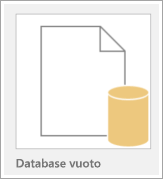
-
In Esplora file passa alla cartella che contiene il database danneggiato e rinomina questo database.
: Nel nuovo nome includi il nome di database originale e lo stato obsoleto.
-
Passa alla cartella che contiene il file di backup e copia questo file.
-
Incolla il file di backup nella cartella che contiene il database danneggiato.
-
Rinomina la copia del file di backup in modo che corrisponda al nome del database originale. Se ti viene chiesto se sostituire il file esistente, conferma questa scelta.










